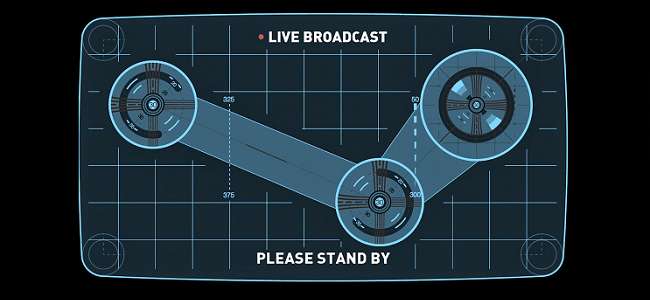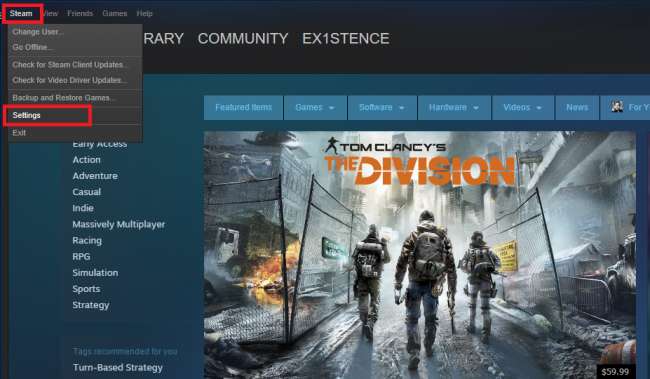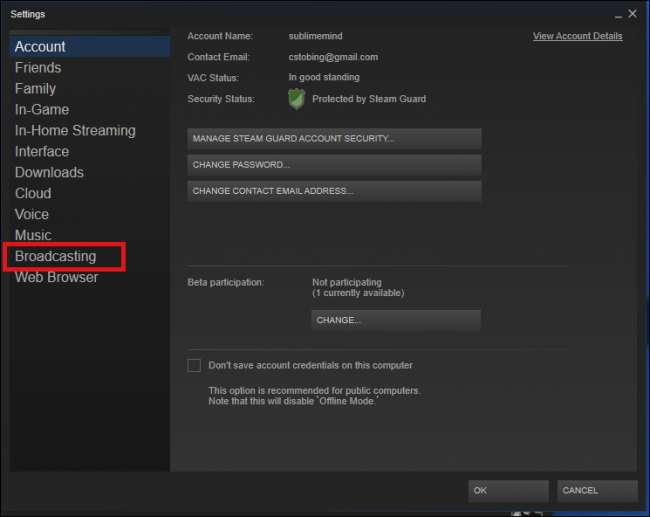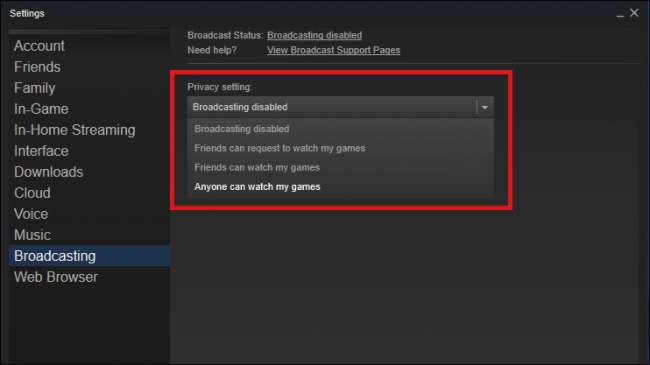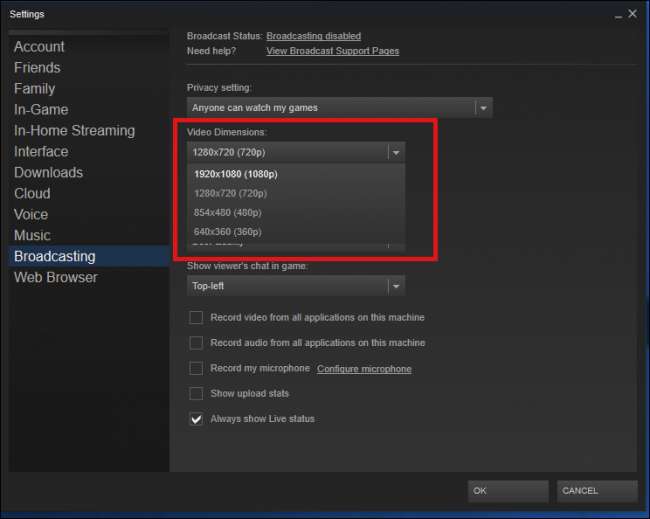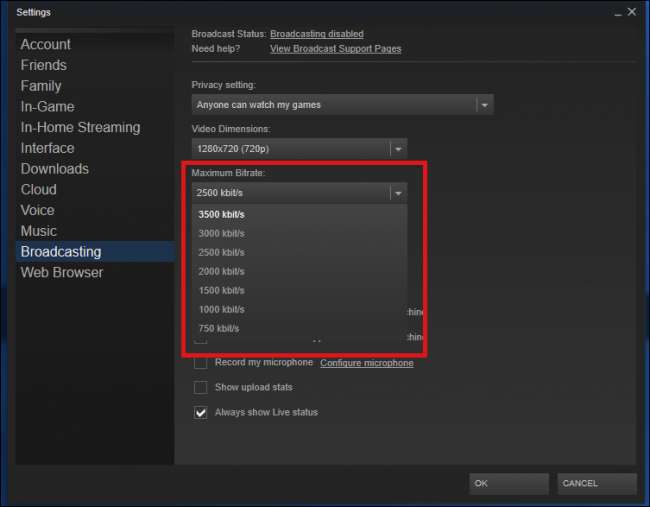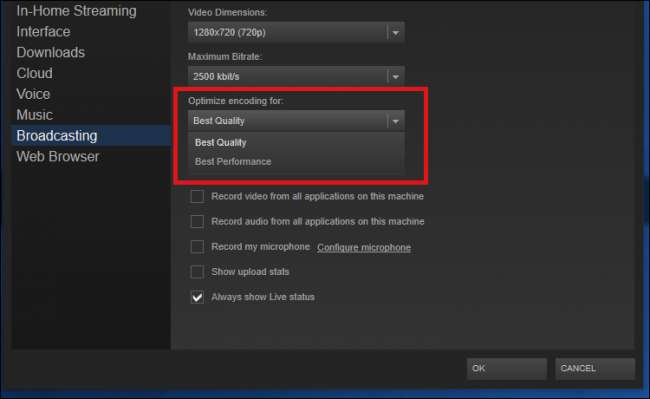Το Twitch.tv γίνεται γρήγορα ένας από τους κορυφαίους προορισμούς για ροή παιχνιδιών στον ιστό, με ιστότοπους βίντεο όπως το YouTube να ακολουθούν πολύ πίσω. Αλλά πιθανότατα έχετε ήδη ένα αξιοπρεπές πρόγραμμα ροής στον υπολογιστή σας: Steam.
Έχοντας την ευκαιρία να δημιουργήσει τη δική της κοινότητα ταινιών, η Valve έχει προσθέσει την επιλογή να μεταδίδει εύκολα τα παιχνίδια σας σε φίλους ή σε οποιονδήποτε θέλει να παρακολουθήσει χρησιμοποιώντας το πρόγραμμα Steam ως δικό του πελάτη ροής. Αυτό διευκολύνει τους χρήστες να αναρριχηθούν γρήγορα και να κάνουν ροή με λίγες μόνο προσαρμογές ρυθμίσεων και εδώ είναι όλα όσα πρέπει να γνωρίζετε για να ξεκινήσετε.
Ρυθμίστε τον λογαριασμό σας για ροή
Για να ξεκινήσετε, ανοίξτε τις ρυθμίσεις του λογαριασμού σας κάνοντας κλικ στην επιλογή "Steam" στο μενού και επιλέγοντας "Ρυθμίσεις" από το αναπτυσσόμενο μενού.
Στη συνέχεια, βρείτε την καρτέλα "Μετάδοση" από το παράθυρο του λογαριασμού σας, που επισημαίνεται παρακάτω.
Από προεπιλογή, ο λογαριασμός σας θα οριστεί σε "Απενεργοποιημένη μετάδοση". Για να ενεργοποιήσετε τη ροή, διαλέξτε μία από τις τρεις παρακάτω επιλογές.
ΣΧΕΤΙΖΟΜΑΙ ΜΕ: Τρόπος χρήσης του Steam In-Home Streaming
Η πρώτη επιλογή για τον τρόπο κοινοποίησης της μετάδοσής σας είναι "Οι φίλοι μπορούν να ζητήσουν να παρακολουθήσουν τα παιχνίδια μου". Αυτό περιορίζει τη μετάδοσή σας, έτσι ώστε μόνο τα άτομα στη λίστα φίλων σας να μπορούν να δουν ότι μεταδίδετε και ακόμη και τότε, θα πρέπει να υποβάλουν αίτημα μαζί σας για να δουν τη ροή πριν ανοίξει στον πελάτη τους. Στη συνέχεια είναι η επιλογή "Οι φίλοι μπορούν να παρακολουθήσουν τα παιχνίδια μου", που σημαίνει ότι οποιοσδήποτε από τη λίστα φίλων σας μπορεί να πέσει στη μετάδοση χωρίς να ζητήσει πρώτα πρόσβαση.
Τέλος, υπάρχει η επιλογή "Όλοι μπορούν να παρακολουθήσουν τα παιχνίδια μου". Αυτή η επιλογή κάνει τη μετάδοσή σας πλήρως δημόσια στη σελίδα "Κέντρο κοινότητας" του παιχνιδιού. Όποιος κάνει κύλιση στην ενότητα "Μεταδόσεις" του κόμβου του παιχνιδιού θα βλέπει τη ροή σας και μπορεί να συντονιστεί χωρίς να βρίσκεται στη λίστα φίλων σας ή να ζητήσει πρώτα πρόσβαση.
Αλλάξτε τις ρυθμίσεις ποιότητας και εύρους ζώνης
Τώρα που είστε έτοιμοι να μεταδώσετε, ήρθε η ώρα να διαμορφώσετε τις ρυθμίσεις ροής που ταιριάζουν καλύτερα στις ταχύτητες ισχύος και ευρυζωνικής σύνδεσης του υπολογιστή σας. Για να προσαρμόσετε την ανάλυση βίντεο της ροής σας, επιλέξτε το αναπτυσσόμενο μενού για "Διαστάσεις βίντεο".
Υπάρχουν τέσσερις επιλογές, που κυμαίνονται από 360p έως 1080p, και τις οποίες επιλέγετε εξαρτάται από την ισχύ του υπολογιστή του παιχνιδιού σας. Η Valve δεν έχει κυκλοφορήσει σκληρές οδηγίες ή απαιτήσεις προδιαγραφών που θα πρέπει να εκτελέσετε μετάδοση, πιθανώς λόγω της μεγάλης ποικιλίας παιχνιδιών που υποστηρίζει η υπηρεσία Steam.
Για παράδειγμα, ροή 2D παιχνιδιού χαμηλού πόρου Τεραριά στα 1080p θα χρειαστούν λιγότεροι πόροι του συστήματός σας για την τροφοδοσία τόσο του παιχνιδιού όσο και της μετάδοσης ταυτόχρονα, οπότε θα ήταν δυνατή η ροή του σε 1080p σε έναν παλαιότερο υπολογιστή χωρίς να επιβραδύνεται τίποτα. Εάν προσπαθήσατε να κάνετε το ίδιο πράγμα με Το τμήμα, Η ροή σε 1080p με τα γραφικά που έχουν οριστεί σε Ultra θα μπορούσε να φέρει τον ίδιο υπολογιστή στα γόνατά του.
Στη συνέχεια, πρέπει να επιλέξετε το Μέγιστο ρυθμό bit που θα μεταδίδει η ροή σας. Αυτό ελέγχει το εύρος ζώνης του Διαδικτύου που θα χρησιμοποιήσει η εκπομπή σας για να βγάλει βίντεο από τον υπολογιστή σας και στον ιστό και θα υπαγορεύσει επίσης τη συνολική ποιότητα του τρόπου εμφάνισης της ροής σας σε άλλους θεατές. Για παράδειγμα, εάν κάνετε ροή σε διάσταση βίντεο 1080p αλλά περιορίσετε τον ρυθμό bit σε μόλις 750 kbit / s, παρόλο που οι θεατές θα δουν το παράθυρο σε πλήρη ανάλυση 1920 x 1080 pixel, η ποιότητα του ίδιου του βίντεο θα εξακολουθεί να είναι κοκκώδης και pixelated.
Εάν έχετε γρήγορη ευρυζωνική σύνδεση (οπουδήποτε πάνω από 60Mbps), ο μέγιστος ρυθμός bit των 3500 kbit / s θα είναι καλός. Εάν δεν είστε σίγουροι εάν η σύνδεσή σας είναι αρκετά γρήγορη, δοκιμάστε αρκετούς διαφορετικούς ρυθμούς bit για να βρείτε αυτόν που ταιριάζει καλύτερα στη σύνδεσή σας.
Μπορείτε να βελτιώσετε περαιτέρω αυτές τις ρυθμίσεις με τη βοήθεια του μενού "Βελτιστοποίηση κωδικοποίησης για". Αυτή η ρύθμιση σας δίνει δύο επιλογές: Καλύτερη ποιότητα ή Καλύτερη απόδοση. Και πάλι, η Valve δεν έχει κυκλοφορήσει λεπτομέρειες σχετικά με το πώς αυτές οι δύο ρυθμίσεις αλλάζουν πραγματικά την εκπομπή σας από την πλευρά του λογισμικού, οπότε ο μόνος τρόπος για να μάθετε τι λειτουργεί καλύτερα είναι να δοκιμάσετε και τα δύο και να δείτε ποια επιλογή μπορεί να χειριστεί το σύστημά σας φορτωμένα.
Στη συνέχεια, μπορείτε να επιλέξετε πού θα εμφανίζεται το παράθυρο συνομιλίας του θεατή στο παράθυρο του παιχνιδιού. Οι τέσσερις επιλογές βρίσκονται σε κάθε γωνία της οθόνης (πάνω αριστερά, κάτω δεξιά κ.λπ.) ή επιλέξτε "Off" για να απενεργοποιήσετε εντελώς τη συνομιλία.
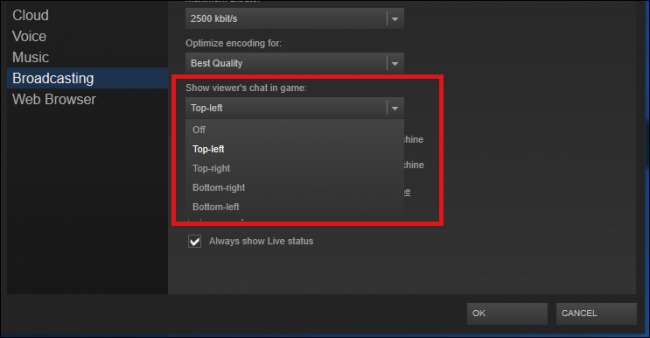
Τέλος, υπάρχει η επιλογή να ελέγχετε τι μπορούν να δουν οι θεατές ενώ η μετάδοσή σας είναι ζωντανή. Από προεπιλογή, το Steam θα μεταδίδει μόνο το βίντεο και τον ήχο που προέρχεται από το παιχνίδι σας και τίποτα άλλο. Εάν κάνετε κλικ έξω από το παράθυρο του παιχνιδιού κατά τη διάρκεια μιας μετάδοσης, οι θεατές θα δουν ένα μήνυμα "Please Stand By" που θα εξαφανιστεί μόλις επιστρέψετε στο παιχνίδι.
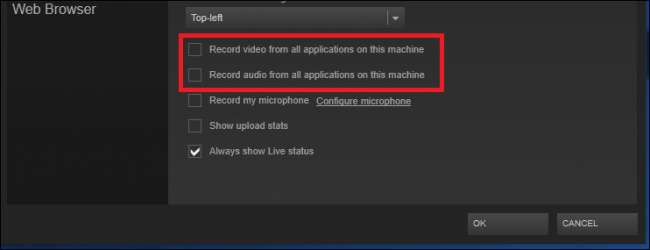
Για να δώσετε στους θεατές τη δυνατότητα να βλέπουν ή να ακούνε περιεχόμενο από άλλα παράθυρα που είναι ενεργά στην επιφάνεια εργασίας σας, επιλέξτε τα πλαίσια για "Εγγραφή βίντεο από όλες τις εφαρμογές σε αυτό το μηχάνημα" και "Εγγραφή ήχου από όλες τις εφαρμογές σε αυτό το μηχάνημα", που επισημαίνονται παραπάνω. Με αυτές τις δύο επιλογές επιλεγμένες, τυχόν κινήσεις που κάνετε στην επιφάνεια εργασίας σας σε άλλα παράθυρα θα είναι ορατές ως μέρος της μετάδοσης.
Ετοιμάστε το μικρόφωνό σας για ροή
Φυσικά, η ροή δεν είναι τόσο συναρπαστική αν δεν μπορούμε να ακούσουμε τον χρήστη στο άλλο άκρο του παιχνιδιού. Για να διαμορφώσετε τις ρυθμίσεις του μικροφώνου σας για μια εκπομπή, ξεκινήστε επιλέγοντας το πλαίσιο "Εγγραφή του μικροφώνου μου".
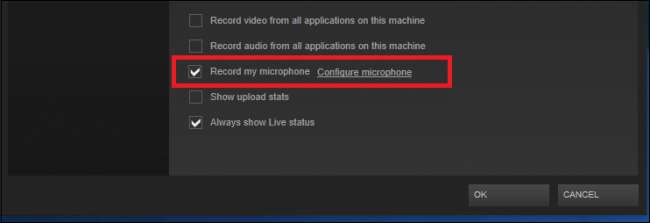
Στη συνέχεια, κάντε κλικ στο σύνδεσμο "Διαμόρφωση μικροφώνου" δίπλα σε αυτό το πλαίσιο. Αυτό θα σας μεταφέρει στην καρτέλα "Φωνή" στις Ρυθμίσεις.
Η διαμόρφωση του μικροφώνου σας στο Steam είναι η ίδια διαδικασία με τη σωστή διαμόρφωση στα Windows. Για να ξεκινήσετε, κάντε κλικ στο κουμπί "Αλλαγή συσκευής", το οποίο θα σας μεταφέρει στον πίνακα ελέγχου ήχου που βρίσκεται στην τρέχουσα έκδοση των Windows.
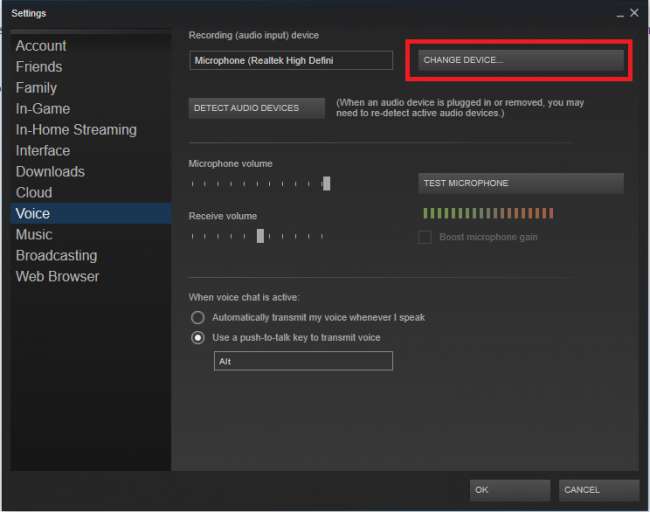
Εάν το μικρόφωνό σας έχει εγκατασταθεί σωστά, θα εμφανιστεί στη λίστα των διαθέσιμων συσκευών ήχου.
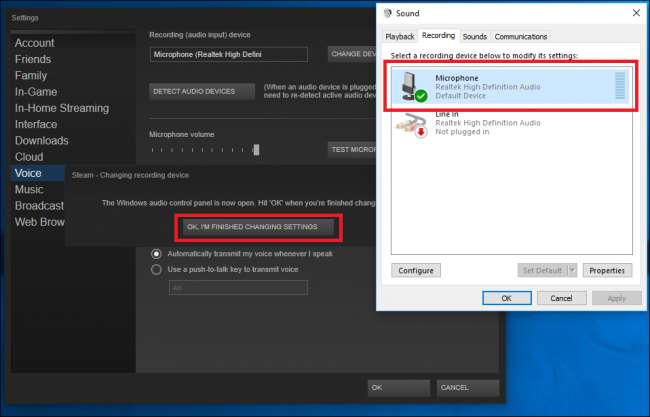
Κάντε κλικ στο μικρόφωνο που θέλετε να χρησιμοποιήσετε και επιλέξτε "OK, έχω τελειώσει την αλλαγή των ρυθμίσεων" μόλις τελειώσετε.
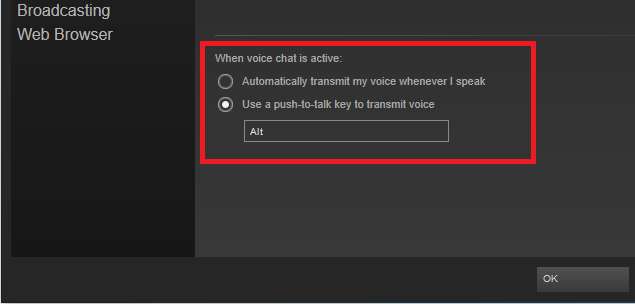
ΣΧΕΤΙΖΟΜΑΙ ΜΕ: Πώς να συνδέσετε ένα ακουστικό σε φορητό υπολογιστή, tablet ή smartphone με μία υποδοχή ήχου
Τέλος, υπάρχει η επιλογή εναλλαγής μεταξύ αυτόματης μετάδοσης φωνής και χρησιμοποιώντας ένα πλήκτρο push-to-talk για να ενεργοποιήσετε το μικρόφωνο όταν θέλετε να μιλήσετε. Η πρώτη επιλογή ανιχνεύει αυτόματα όταν ακούει θόρυβο από το μικρόφωνό σας και καταγράφει για όσο διάστημα η ένταση λήψης ωθείται μετά από ένα συγκεκριμένο όριο.
Το δεύτερο θα ενεργοποιήσει το μικρόφωνο μόνο όταν πατάτε ένα πλήκτρο. Για να αλλάξετε ποιο κλειδί είναι, κάντε κλικ στη ρύθμιση που επισημαίνεται παραπάνω και, στη συνέχεια, πατήστε το πλήκτρο που θέλετε να χρησιμοποιήσετε. Πατήστε το κουμπί "OK" και όλες οι ρυθμίσεις σας θα αποθηκευτούν αυτόματα. Τώρα κάθε παιχνίδι που ξεκινάτε στο Steam θα ξεκινήσει αυτόματα μετάδοση.
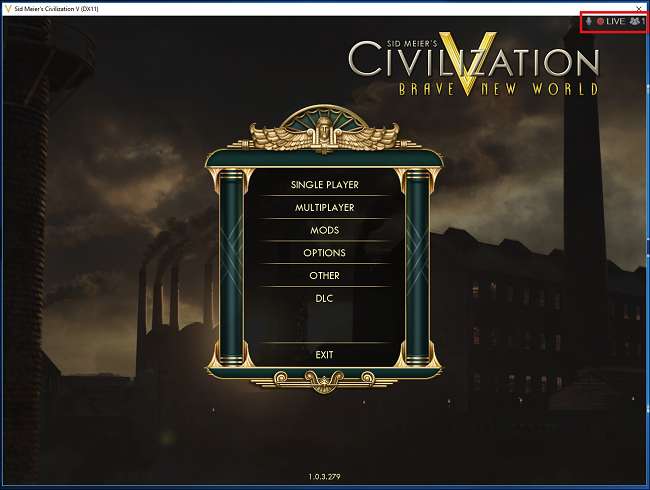
Για να επαληθεύσετε ότι έχετε ρυθμίσει τα πάντα σωστά, αναζητήστε ένα μικρό εικονίδιο "Ζωντανό" που εμφανίζεται στην επάνω δεξιά γωνία του παιχνιδιού σας την επόμενη φορά που θα κυκλοφορήσει. Σε αυτό το σημείο θα βρείτε επίσης πληροφορίες σχετικά με τον αριθμό των θεατών που συντονίζονται και εάν λαμβάνεται ή όχι ο ήχος από το μικρόφωνό σας.
Πώς να παρακολουθείτε άλλες εκπομπές παιχνιδιών
Για να παρακολουθήσετε τη μετάδοση ενός φίλου, απλώς βρείτε το όνομά του στη λίστα φίλων σας και κάντε δεξί κλικ στο όνομά του. Εάν έχουν ενεργοποιηθεί η μετάδοση, η επιλογή "Παρακολούθηση παιχνιδιού" θα εμφανιστεί από το αναπτυσσόμενο μενού. Κάντε κλικ σε αυτό και θα μεταφερθείτε στη ροή τους εντός του προγράμματος-πελάτη Steam.
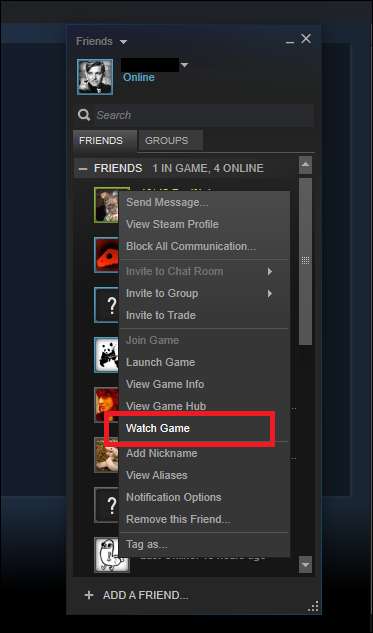
Για να δείτε τις δημόσιες μεταδόσεις άλλων ατόμων που δεν περιλαμβάνονται στη λίστα φίλων σας, υπάρχουν δύο διαθέσιμες επιλογές.
Η πιο βολική μέθοδος είναι να δείτε τη ροή στον ίδιο τον πελάτη Steam. Ανοίξτε το Steam και κάντε κλικ στο κουμπί "Κοινότητα" από το μενού στο επάνω μέρος του παραθύρου.
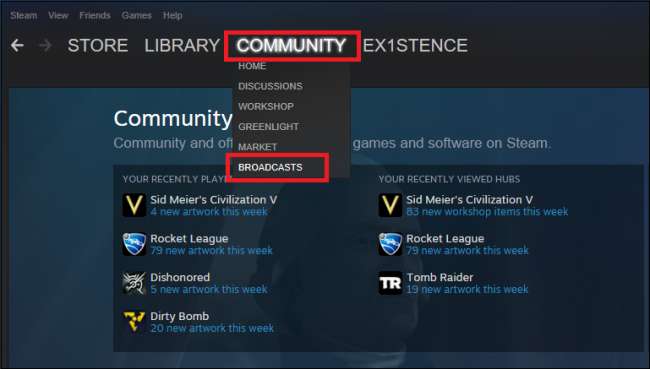
Επιλέξτε "Broadcasts" από το αναπτυσσόμενο μενού και τυχόν ανοιχτές ροές που μεταδίδουν θα φορτώνονται σε μια λίστα με δυνατότητα κύλισης.
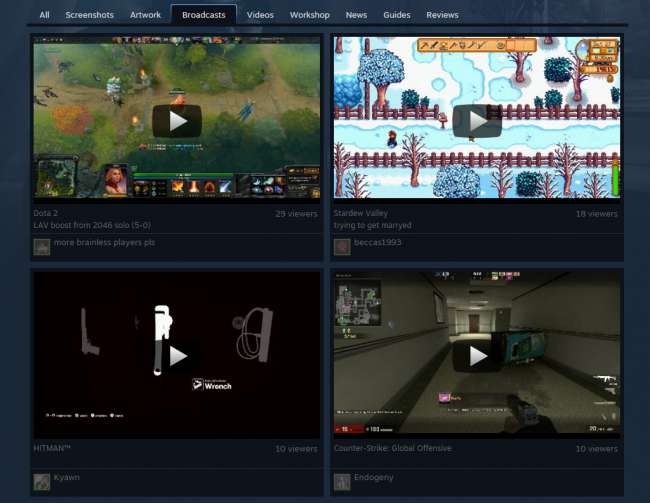
Εάν δεν είστε στο σπίτι ή δεν έχετε πρόσβαση στον πελάτη Steam, η Valve φιλοξενεί επίσης μεταδόσεις στον ιστότοπο της κοινότητας Steam. Για πρόσβαση σε δημόσιες εκπομπές, κάντε κλικ στον σύνδεσμο εδώ ή επισκεφθείτε τη διεύθυνση URL "http://steamcommunity.com/?subsection=broadcasts" σε ένα πρόγραμμα περιήγησης ιστού.
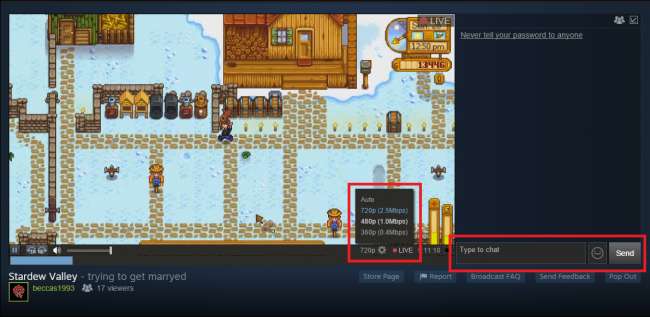
Μόλις φορτωθεί η εκπομπή, μπορείτε να αλλάξετε την ποιότητα της ροής κάνοντας κλικ στο εικονίδιο με το γρανάζι στην κάτω δεξιά γωνία και να συνομιλήσετε με τον τηλεοπτικό σταθμό, πληκτρολογώντας στο επισημασμένο παράθυρο συνομιλίας.
Οι περιορισμοί της μετάδοσης του Steam
Δυστυχώς, το Steam δεν έχει ακόμη προσθέσει υποστήριξη για χρήστες που εκτελούν τον πελάτη σε Linux ή OSX η εταιρεία λέει ότι σχεδιάζει να ενσωματώσει τη συμβατότητα με αυτά τα λειτουργικά συστήματα στο εγγύς μέλλον. Επίσης, η μετάδοση παιχνιδιών λειτουργεί μόνο σε λογαριασμούς Steam που έχουν τουλάχιστον μία επαληθευμένη αγορά (5 $ ή περισσότερα) συνδεδεμένα με το όνομα χρήστη τους. Αυτό σας επαληθεύει ως "μη περιορισμένος" λογαριασμός, ένα εργαλείο που χρησιμοποιεί η Valve για να περιορίσει την κατάχρηση κοινότητας.
Τέλος, σε αντίθεση με το Twitch.tv, δεν υπάρχουν επιλογές για προσθήκη προσαρμοσμένων επικαλύψεων στη ροή σας. Το Steam μπορεί να καταγράψει μόνο το παιχνίδι και τυχόν παράθυρα / εφαρμογές που εκτελείτε παράλληλα με το παιχνίδι. Για ροή με επικαλύψεις ή με την κάμερα web σας τοποθετημένη κάπου στο παράθυρο, θα πρέπει να είστε καλύτερα αντί για ροή με ένα πρόγραμμα όπως το XSplit to Twitch .
Παρόλο που η παρακολούθηση ροών ατόμων που παίζουν βιντεοπαιχνίδια μπορεί να μην είναι για όλους, δεν υπάρχει αμφιβολία ότι υπάρχει μια τεράστια αγορά για αυτό που συνεχίζει να αυξάνεται μόνο με τη μέρα. Χάρη στο Steam, η μετάβαση σε αυτήν την τάση είναι μια εύκολη διαδικασία και σας δίνει την ευκαιρία να μοιραστείτε τις αγαπημένες σας στιγμές παιχνιδιού με τους στενούς φίλους σας ή με οποιονδήποτε άλλον που μπορεί να σταματήσει να παρακολουθεί.